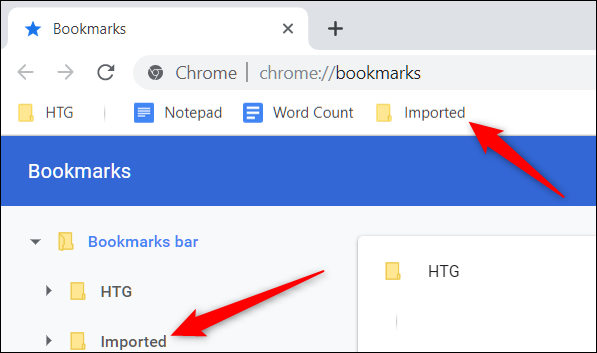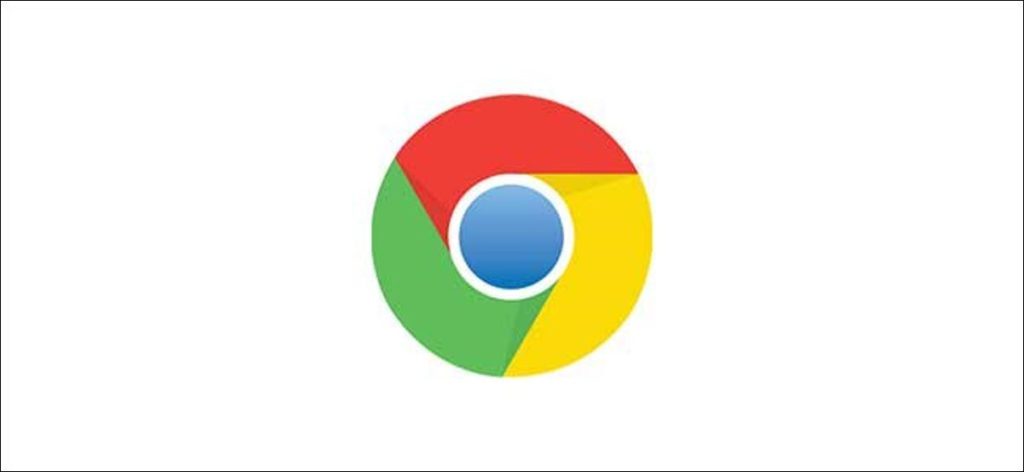Ya sea que desee realizar una copia de seguridad regular de todos sus marcadores en caso de que suceda algo o si desea moverlos a otro navegador, Chrome le permite exportar marcadores localmente. A continuación, le indicamos cómo hacer una copia de seguridad y restaurar sus favoritos.
Cómo guardar tus marcadores
Para guardar marcadores en Chrome, haga clic en el icono de menú de Chrome en la esquina superior derecha de la ventana de su navegador, luego vaya a Marcadores> Administrador de marcadores.
También puede abrir rápidamente el Administrador de marcadores presionando Ctrl + Shift + O.
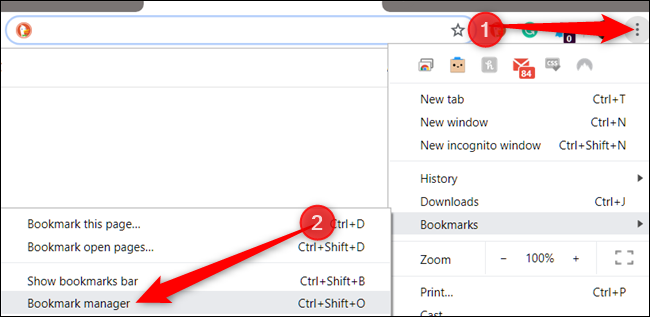
En el administrador de marcadores, haga clic en el icono de menú y luego seleccione «Exportar marcadores».
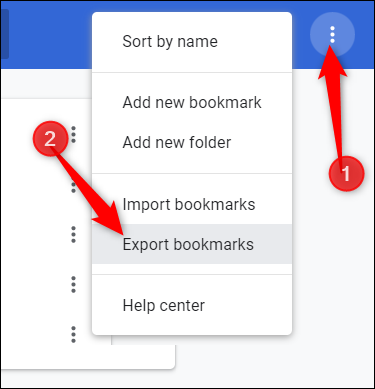
Coloque sus marcadores exportados en un lugar seguro, luego haga clic en «Guardar».
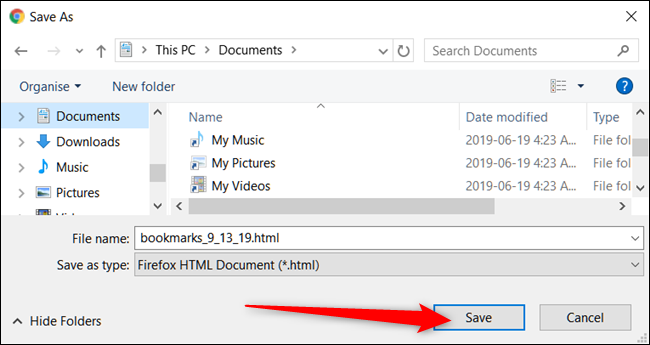
Notar: Google guarda sus favoritos en formato HTML. Puede importarlos a otro navegador o ver su contenido haciendo doble clic en el archivo y abriéndolo.
Cómo restaurar tus marcadores
Google Chrome proporciona dos métodos para volver a importar sus marcadores exportados al navegador. Ambos hacen esencialmente lo mismo, por lo que para esta guía usaremos la herramienta «Importar marcadores y configuraciones».
Haga clic en el icono de menú en la esquina superior derecha del navegador, coloque el cursor sobre «Marcadores», luego haga clic en «Importar marcadores y configuración».

En el menú desplegable, elija «Archivo HTML favorito», luego haga clic en «Elegir archivo».
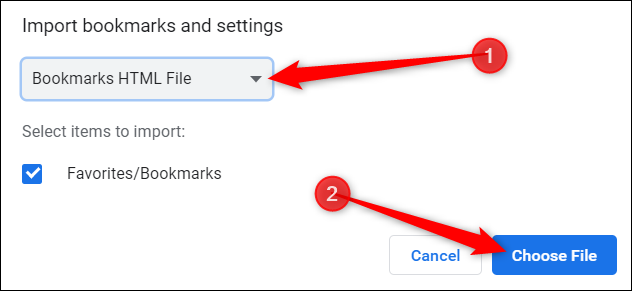
Desde el explorador de archivos, busque y seleccione el archivo HTML que exportó anteriormente, luego haga clic en «Abrir».
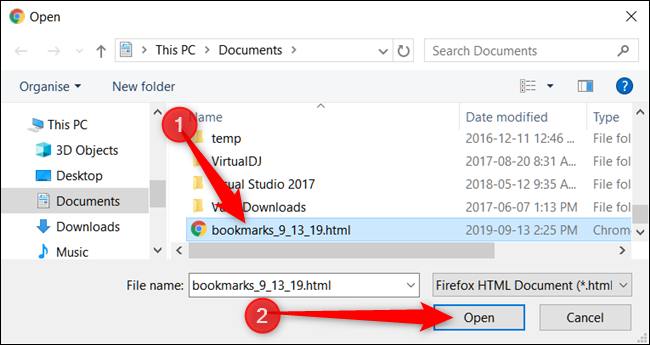
Si desea que sus marcadores se muestren en la barra de marcadores, asegúrese de cambiar a «Mostrar barra de marcadores». Haga clic en «Listo».
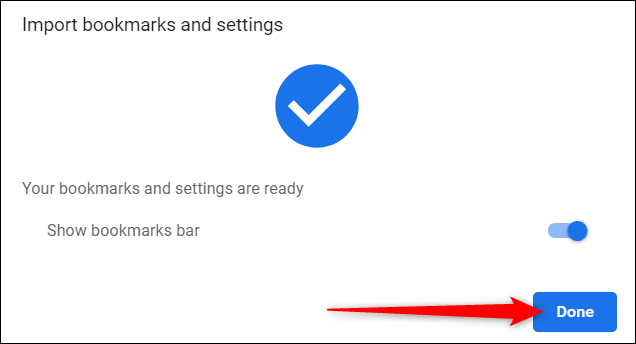
Eso es todo lo que podemos decir al respecto. Después de cerrar el cuadro de diálogo, todos sus marcadores estarán en una carpeta en la barra de marcadores o en el administrador de marcadores si la barra de marcadores está deshabilitada, titulada «Importados».